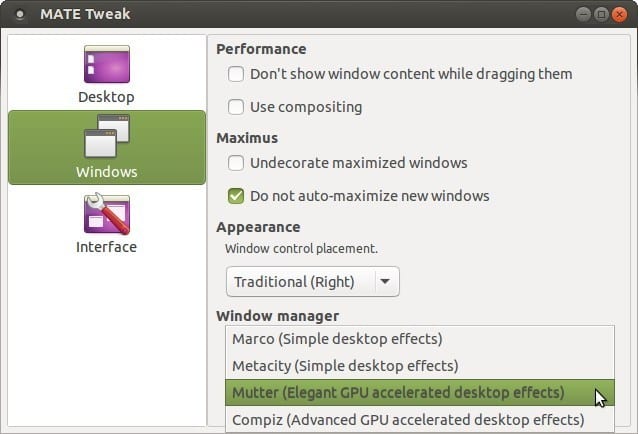
MATE มีตัวจัดการหน้าต่างของตัวเองชื่อ Marco และอย่างที่เราทราบกันดีในโลก GNU / Linux ความเป็นไปได้นั้นมีมากมายเนื่องจากแนวทางที่เปิดกว้าง นั่นคือเหตุผลที่เรามีตัวอย่างเช่น Ubuntu MATE ซึ่งเป็นรสชาติของ Ubuntu ที่ได้รับเลือกให้รวมการสนับสนุน Compizเพื่อเพิ่มเอฟเฟกต์ 3 มิติและภาพเคลื่อนไหวที่น่าดึงดูด แต่ผู้ใช้อย่าลืมเกี่ยวกับ Metacity ซึ่งเป็นรากฐานของ GNOME มาเป็นเวลานาน (ในสมัยของ GNOME 2) และ Mutter ซึ่งเป็นผู้ที่ได้รับเลือกสำหรับ GNOME 3 และพวกเขามักจะถามหาพวกเขาเสมอ
มีตัวจัดการหน้าต่างไม่กี่ตัวที่ไม่มีตัวจัดการหน้าต่างหนึ่งตัว แต่สองตัวในการติดตั้งเริ่มต้น แต่อย่างที่เราทราบกันดีว่าในความหลากหลายและอิสระในการเลือกเรามีจุดแข็งอย่างหนึ่งของ Linux - ไม่ว่าจะมีกี่คนที่เห็นตรงกันข้าม - และสำหรับสิ่งนั้น เรากำลังจะแสดง วิธีการติดตั้ง Mutter and Metacity บน Ubuntu MATE 15.04, งานไม่ซับซ้อนเลย เนื่องจากผู้พัฒนารสชาตินี้ได้ตัดสินใจที่จะเปิดตัว PPA อย่างเป็นทางการ
เพื่อให้ผู้ใช้สามารถเริ่มเพิ่มสิ่งเหล่านี้ได้ทันที ตัวจัดการหน้าต่าง และทดสอบการทำงานแนะนำคุณสมบัติหรือส่งรายละเอียดข้อบกพร่องหรือข้อบกพร่องและคาดว่าจะมีข้อมูลทั้งหมดที่นักพัฒนาจะได้รับในอีกไม่กี่เดือนข้างหน้า การมาถึงของตัวจัดการหน้าต่างเหล่านี้เป็นข้อเท็จจริงสำหรับ Ubuntu 15.10 แม้ว่าพวกเขาจะไม่ได้มุ่งมั่นกับมัน แต่ก็เป็นที่ชัดเจนว่าความปรารถนาที่จะเสนอทางเลือกมากขึ้นเรื่อย ๆ มีอยู่ที่นั่น
สิ่งแรกที่เราต้องมีคือการอัปเดต ปรับแต่ง Ubuntuซึ่งเป็นเครื่องมือกำหนดค่า Ubuntu ที่ยอดเยี่ยมที่เราได้พูดถึงซ้ำแล้วซ้ำอีกที่นี่ Ubunlog เนื่องจากมีฟีเจอร์ที่ดีมากเพื่อให้สามารถปรับเปลี่ยนทั้งรูปลักษณ์และการทำงานของ distro นี้ได้โดยไม่ต้องหันไปใช้ไฟล์กำหนดค่า ดังนั้นเราจึงเปิดเทอร์มินัล (Ctrl + Alt + T) และดำเนินการ:
sudo add-apt-repository ppa: ubuntu-mate-dev / vivid-mate
sudo ปรับปรุง apt-get
sudo apt-get-DIST อัพเกรด
ตอนนี้เราต้องปิดเซสชันและเริ่มใหม่อีกครั้งหลังจากนั้นเราเปิดหน้าต่างเทอร์มินัลอีกครั้งและดำเนินการ (อีกครั้งในฐานะรูท):
sudo apt-get ติดตั้ง metacity mutter
sudo apt-get ติดตั้ง ubuntu-mate-libreoffice-draw-icons ubuntu-mate-libreoffice-math-icons
นั่นแหล่ะและจากนี้ไปเมื่อเราไปที่ตัวเลือกการกำหนดค่าตัวจัดการหน้าต่างใน Ubuntu Tweak เราจะเห็นสิ่งที่คล้ายกับภาพที่อยู่ในโพสต์นี้ซึ่งเราจะมีความเป็นไปได้ในการเลือกระหว่าง Compiz, Marco, Metacity และ Mutter